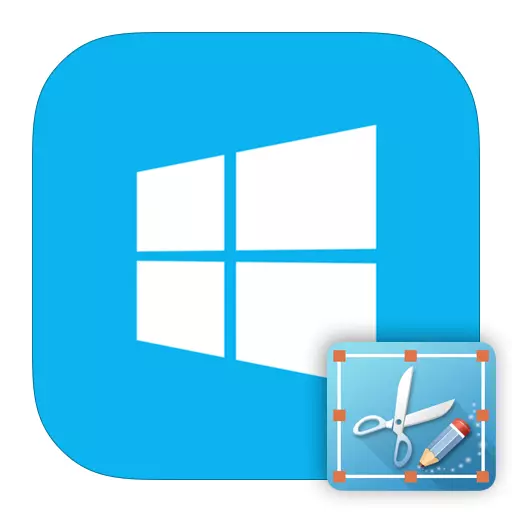
ఇది ల్యాప్టాప్లో స్క్రీన్షాట్ను సృష్టించడం సులభం అని అనిపించవచ్చు, ఎందుకంటే దాదాపు అన్ని వినియోగదారులు PRTSC బటన్ యొక్క ఉనికి మరియు ప్రయోజనం గురించి తెలుసు. కానీ విండోస్ 8 రావడంతో, కొత్త అవకాశాలు కనిపిస్తాయి, స్క్రీన్షాట్లను చేయడానికి అనేక మార్గాలు ఉన్నాయి. కాబట్టి Windows 8 ను ఉపయోగించి స్క్రీన్ యొక్క చిత్రాన్ని ఎలా సేవ్ చేయాలో చూద్దాం మరియు మాత్రమే.
Windows 8 లో స్క్రీన్ ను ఎలా గీరిన చేయాలి
Windows 8 మరియు 8.1 లో మీరు స్క్రీన్ నుండి చిత్రాన్ని సేవ్ చేయవచ్చు అనేక మార్గాలు ఉన్నాయి: వ్యవస్థ ద్వారా ఒక స్నాప్షాట్ సృష్టించడం, అలాగే అదనపు సాఫ్ట్వేర్ ఉపయోగించి. ప్రతి పద్ధతి మీరు చిత్రంతో ఏమి చేస్తున్నారో దానిపై ఆధారపడి ఉంటుంది. అన్ని తరువాత, మీరు ఒక స్క్రీన్షాట్తో పని కొనసాగించాలని ప్లాన్ చేస్తే, మీరు ఒక పద్ధతిని ఉపయోగించాలి, మరియు మీరు మెమరీని మెమరీని సేవ్ చేయాలనుకుంటే - పూర్తిగా భిన్నమైనది.పద్ధతి 1: లైట్ షాట్
లైట్ షాట్ ఈ ప్రణాళిక యొక్క అత్యంత అనుకూలమైన కార్యక్రమాలలో ఒకటి. దానితో, మీరు స్క్రీన్షాట్లను మాత్రమే తీసుకోలేరు, కానీ సేవ్ చేయడానికి ముందు వాటిని సవరించండి. కూడా, ఈ యుటిలిటీ ఇతర సారూప్య చిత్రాల ఇంటర్నెట్లో శోధించే సామర్థ్యాన్ని కలిగి ఉంది.
కార్యక్రమం తో పని ముందు పూర్తి అవసరం మాత్రమే విషయం మీరు చిత్రాలు పడుతుంది ఇది వేడి కీ ఆకృతీకరించుటకు ఉంది. చాలా సౌకర్యవంతంగా ముద్రణ స్క్రీన్ స్క్రీన్షాట్లు (PRTC లేదా PRNTSCN) సృష్టించడానికి ఒక ప్రామాణిక బటన్ ఉంచండి.
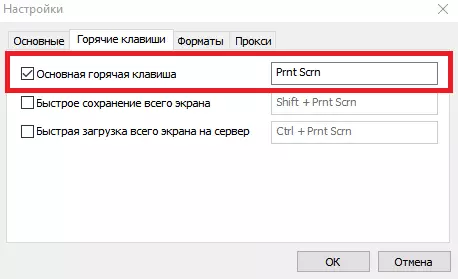
ఇప్పుడు మీరు మొత్తం స్క్రీన్ లేదా దాని భాగాల చిత్రాలను మాత్రమే సేవ్ చేయవచ్చు. మీరు ఎన్నుకోవలసిన ప్రాంతాన్ని ఎంచుకుని, ఎంచుకోండి కీని నొక్కండి.
లెసన్: లైట్ షాట్ను ఉపయోగించి స్క్రీన్షాట్ను ఎలా సృష్టించాలి
విధానం 2: స్క్రీన్షాట్
మేము భావిస్తున్న తదుపరి ఉత్పత్తి స్క్రీన్షాటర్. ఇది చాలా సులభమైన మరియు సులభమైన వినియోగ ప్రోగ్రామ్లలో ఒకటి, దీని పేరు దాని కోసం మాట్లాడుతుంది. ఇలాంటి వ్యవస్థ సాఫ్ట్వేర్ పై దాని ప్రయోజనం స్క్రీన్షాట్ ఉపయోగించి, మీరు ఒక ప్రెస్ లో చిత్రాలు పడుతుంది - చిత్రం వెంటనే పేర్కొన్న మార్గంలో వెంటనే సేవ్ ఉంటుంది.
ప్రోగ్రామ్ను ఉపయోగించే ముందు, మీరు హాట్ కీని ఇన్స్టాల్ చేయాలి, ఉదాహరణకు PRTSC మరియు మీరు స్క్రీన్షాట్లు చేయవచ్చు. మీరు మొత్తం స్క్రీన్ నుండి ఒక చిత్రాన్ని కూడా సేవ్ చేయవచ్చు లేదా వినియోగదారు కేటాయించిన భాగం మాత్రమే.
పాఠం: స్క్రీన్షాటర్తో ఒక స్క్రీన్షాట్ను ఎలా తయారు చేయాలి

విధానం 3: క్విప్ షాట్
QIP షాట్ కూడా ఇతర సారూప్యత నుండి ఈ ప్రోగ్రామ్ను గుర్తించే అనేక ఆసక్తికరమైన లక్షణాలను కలిగి ఉంటుంది. ఉదాహరణకు, దానితో, మీరు ఇంటర్నెట్లో ఎంచుకున్న స్క్రీన్ ప్రాంతం ప్రసారం చేయవచ్చు. కూడా చాలా సౌకర్యవంతంగా మెయిల్ ద్వారా ఒక స్క్రీన్ పంపడం లేదా సామాజిక నెట్వర్క్లలో భాగస్వామ్యం సామర్ధ్యం.
షాట్ త్వరిత చాలా సాధారణ లో ఒక స్నాప్షాట్ చేయండి - అదే prtsc బటన్ ఉపయోగించండి. చిత్రం అప్పుడు ఎడిటర్ లో కనిపిస్తుంది, మీరు చిత్రాన్ని ట్రిమ్, టెక్స్ట్ జోడించడానికి, ఫ్రేమ్ ఏ విభాగం హైలైట్ మరియు మరింత.
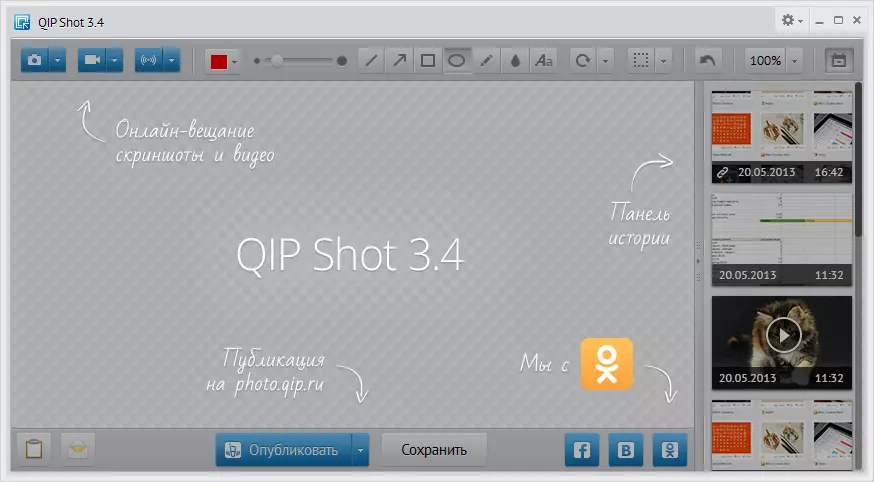
ఇది కూడ చూడు: స్క్రీన్షాట్లను సృష్టించడానికి ఇతర కార్యక్రమాలు
పద్ధతి 4: వ్యవస్థ యొక్క స్క్రీన్షాట్ సాధనాలను సృష్టిస్తోంది
- మీరు మొత్తం స్క్రీన్ కాదు ఒక స్నాప్షాట్ తీసుకోగల పద్ధతి, కానీ దాని ప్రత్యేక మూలకం మాత్రమే. ప్రామాణిక విండోస్ అప్లికేషన్లలో, "కత్తెర" ను కనుగొనండి. ఈ యుటిలిటీతో మీరు మాన్యువల్గా సేవ్ ప్రాంతం ఎంచుకోవచ్చు, అలాగే వెంటనే చిత్రం సవరించడానికి.
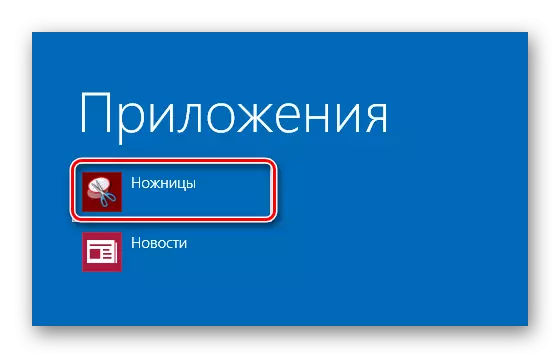
- క్లిప్బోర్డ్పై చిత్రాన్ని సేవ్ చేయడం అనేది Windows యొక్క అన్ని మునుపటి సంస్కరణల్లో ఉపయోగించే ఒక పద్ధతి. మీరు ఏ గ్రాఫిక్ ఎడిటర్లో స్క్రీన్షాట్తో పని చేయడాన్ని కొనసాగిస్తుంటే అది ఉపయోగించడానికి సౌకర్యవంతంగా ఉంటుంది.
కీబోర్డ్ మీద ముద్రణ స్క్రీన్ బటన్ను కనుగొనండి మరియు దానిపై క్లిక్ చేయండి. కాబట్టి మీరు క్లిప్బోర్డ్లో చిత్రాన్ని సేవ్ చేయండి. అప్పుడు మీరు ఏ గ్రాఫిక్ ఎడిటర్ (ఉదాహరణకు, అదే పెయింట్) కు Ctrl + V కీ కలయికను ఉపయోగించి ఒక చిత్రాన్ని ఇన్సర్ట్ చెయ్యవచ్చు మరియు మీరు స్క్రీన్షాట్తో పని కొనసాగించవచ్చు.
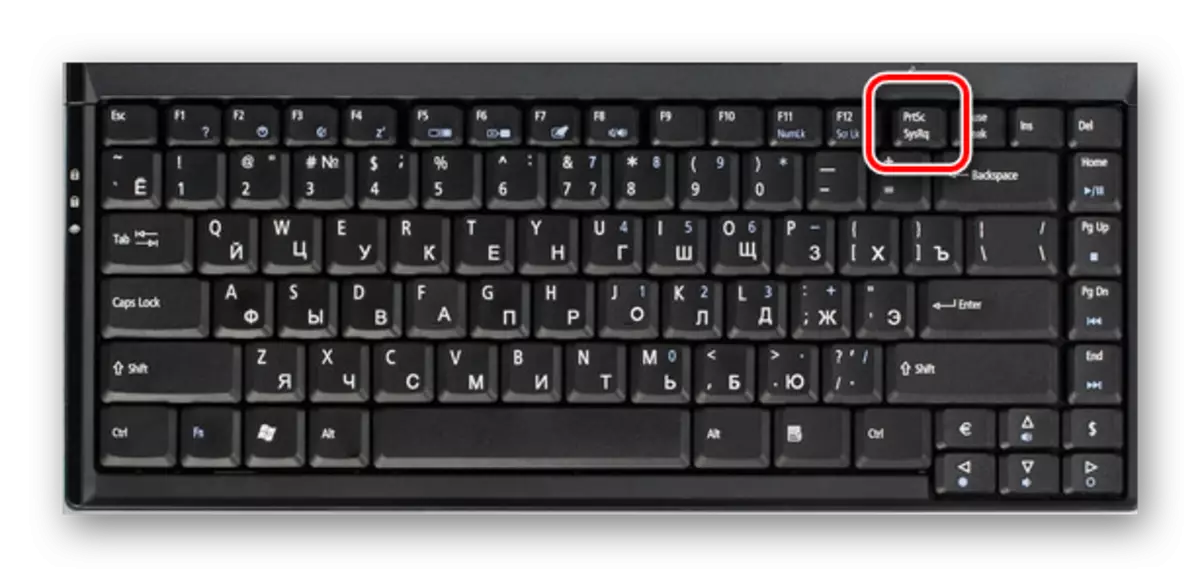
- మీరు స్క్రీన్ స్నాప్షాట్ను మెమరీకి సేవ్ చేయాలనుకుంటే, మీరు విజయం + Prtsc కీ కలయికను నొక్కవచ్చు. స్క్రీన్ రిమోట్గా ముదురు రంగులో ఉంటుంది, మరియు అది మునుపటి స్థితికి తిరిగి వస్తుంది. దీని అర్థం స్నాప్షాట్ తయారు చేయబడింది.
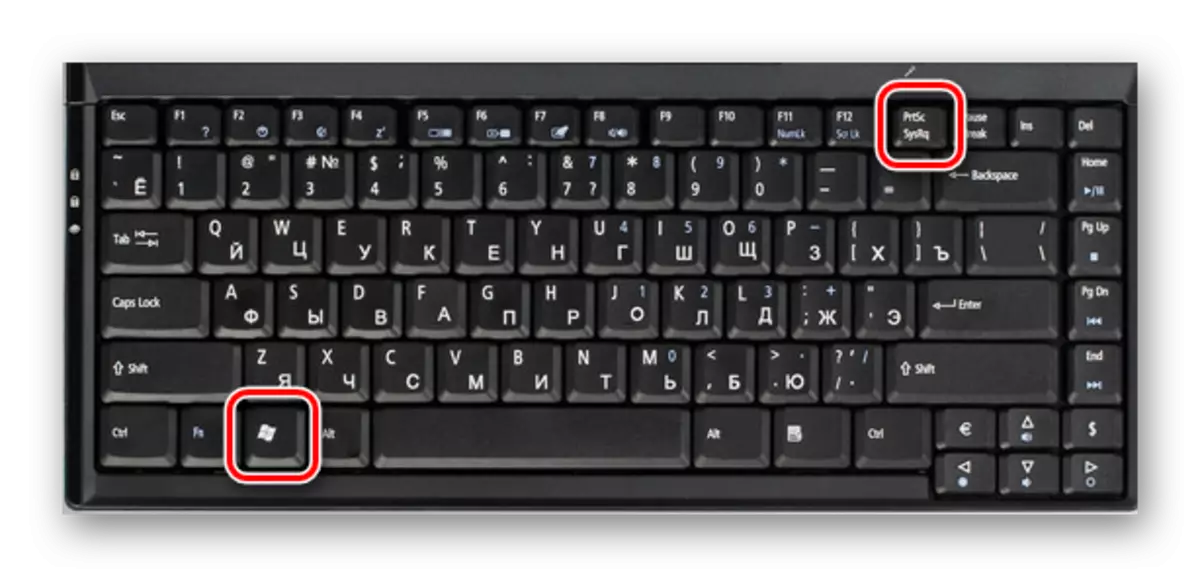
ఈ మార్గంలో ఉన్న ఫోల్డర్లో మీరు చేసిన అన్ని చిత్రాలను కనుగొనండి:
C: / వినియోగదారులు / యూజర్పేరు / చిత్రాలు / స్క్రీన్షాట్లు

- మీరు మొత్తం స్క్రీన్ కాదు ఒక స్నాప్షాట్ అవసరం ఉంటే, కానీ మాత్రమే క్రియాశీల విండో - Alt + Prtsc కీ కలయిక ఉపయోగించండి. దానితో, మీరు స్క్రీన్ స్క్రీన్ని క్లిప్బోర్డ్కు కాపీ చేసి, దానిని ఏ గ్రాఫిక్ సంపాదకుడికి ఇన్సర్ట్ చేయండి.

మీరు గమనిస్తే, అన్ని 4 మార్గాలు వారి సొంత మార్గంలో సౌకర్యవంతంగా ఉంటాయి మరియు మీరు వాటిని వివిధ సందర్భాల్లో ఉపయోగించవచ్చు. వాస్తవానికి, స్క్రీన్షాట్లను సృష్టించడానికి మాత్రమే మీరు ఒక ఎంపికను ఎంచుకోవచ్చు, కానీ ఇతర అవకాశాల యొక్క జ్ఞానం నిరుపయోగం ఎప్పటికీ. మేము మా వ్యాసం మీకు ఉపయోగకరంగా ఉందని మరియు మీరు క్రొత్తదాన్ని నేర్చుకున్నాము.
